第一次尝试组装电脑,对很多新手来说可能既充满期待又有些忐忑,只要掌握正确的方法,自己动手组装电脑不仅是一件非常有成就感的事,还能更贴合个人需求,整个过程并不像想象中那么复杂,我们可以一步步来。
在开始动手之前,准备工作至关重要,你需要先明确自己的使用需求:是用于日常办公、影音娱乐,还是追求高性能的游戏或内容创作?这将直接决定你的硬件选择方向,就是挑选并准备好所有必需的硬件组件,主要包括:中央处理器(CPU)、主板、内存(RAM)、固态硬盘(SSD)或硬盘(HDD)、显卡(GPU,可选,部分CPU带核显)、电源(PSU)、机箱以及CPU散热器。
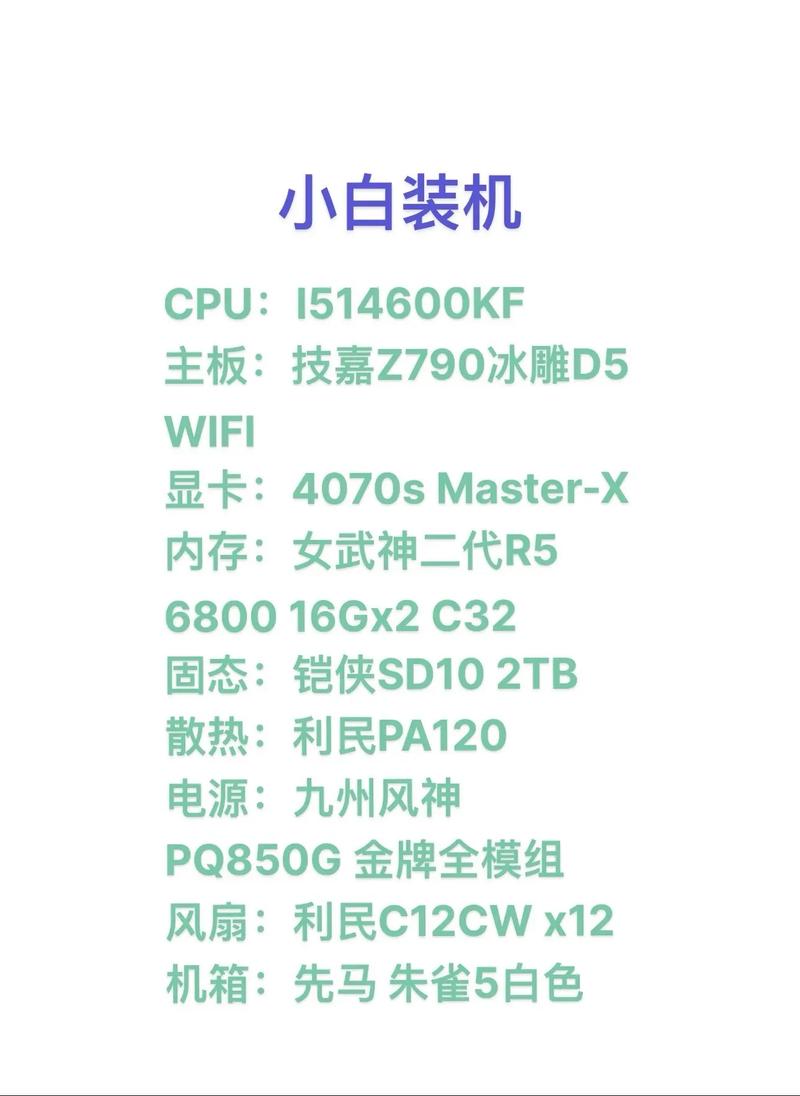
一把带有磁性的十字螺丝刀是安装过程的主力工具,它能让你事半功倍,一个宽敞、光线充足且整洁的工作台面,以及防静电手环(或者通过频繁触摸接地金属物来释放静电)也是保证硬件安全的重要细节。
万事俱备,我们就可以开始正式的组装之旅了,整个过程可以遵循一个清晰的流程,通常建议从主板这个“平台”开始搭建。

将主板放置在其包装盒的防静电泡沫上,这是一个理想的工作台,打开CPU插槽的拉杆,仔细对齐CPU和插槽上的三角标记标识,轻轻地将CPU放入插槽中,确保平整无误后,再压下拉杆将其固定,安装内存条,打开主板内存插槽两侧的卡扣,将内存条金手指上的缺口与插槽的凸起对齐,用双手拇指在两端垂直向下用力,听到“咔嗒”一声即表示安装到位,如果你的CPU不带散热器,那么现在就需要安装独立散热器了,根据散热器类型,你可能需要在主板背面安装背板,然后在CPU表面涂抹适量导热硅脂,最后将散热器本体对准底座稳妥固定。
完成了主板上的“核心三大件”安装后,我们可以将它们整体装入机箱,先拆下机箱两侧的盖板,将机箱自带的铜柱安装到与主板螺丝孔位对应的位置,将主板附带的I/O挡板从机箱内部精准地卡入机箱后部的矩形开口处,小心翼翼地将已经装好CPU、内存和散热器的主板对准I/O挡板和铜柱位置,平稳地放入机箱,再用螺丝将其牢牢固定。

接下来的步骤是安装存储设备和电源,将SSD或HDD插入主板上的M.2插槽,或者用螺丝固定在机箱的硬盘仓内,电源的安装同样简单,根据机箱设计,通常将其风扇朝下或朝后放入指定仓位,用四颗螺丝拧紧即可。
来到了非常关键的一步——连接线缆,这个过程需要一点耐心,你需要将主板24Pin主供电线和CPU 8Pin辅助供电线从电源连接到主板上对应的接口,将机箱前面板的USB接口、音频接口以及最重要的开机、重启按钮和指示灯线缆(这是一组细小的插针),逐一对照主板说明书,准确地插到主板右下角的F_Panel插针上,将SATA数据线和电源线分别连接到固态硬盘或机械硬盘上。
如果你选择了独立显卡,那么请在主板上找到最靠近CPU的那条PCIe x16长插槽,打开末端的卡扣,将显卡金手指对准插槽垂直插入,听到卡扣回位声后,再用螺丝将其固定在机箱扩展槽挡板上,别忘了,大多数显卡还需要连接来自电源的PCIe辅助供电线。
所有硬件安装并连接完毕后,先别急着盖上机箱侧板,我们需要进行一次通电测试,连接显示器线缆(请务必插在独立显卡的输出接口上,如果使用独显的话)、键盘和鼠标,然后按下电源键,如果一切顺利,你应该能看到主板LOGO画面或进入BIOS/UEFI设置界面,这标志着你的硬件组装基本成功了!
你需要准备一个装有操作系统(如Windows)的U盘启动盘,开机后按特定键(通常是Del、F2或F12,具体看主板提示)进入BIOS/UEFI,设置从U盘启动,然后跟随系统安装向导完成操作系统的安装,完成后,记得第一时间安装主板官网提供的主板芯片组驱动、显卡驱动、声卡和网卡等驱动程序,这样才能让所有硬件发挥出最佳性能。
自己组装电脑就像完成一个有趣的科技项目,每一步的连接和每一次的成功点亮,都会带来实实在在的喜悦,它让你更了解你的设备,也为未来的升级维护打下了基础,初次尝试时慢一点没关系,耐心和细心是最好的工具,当你最终按下电源键,看到屏幕亮起的那一刻,所有的努力都是值得的。


